トップページ > デスクトップ製品情報 > 瞬簡PDF 書けまっせ 6 製品トップ >差し込み機能、コマンドライン
差し込み機能で、Excel形式またはCSV形式のファイルからデータを取り込んで印刷またはPDFに出力することができます。
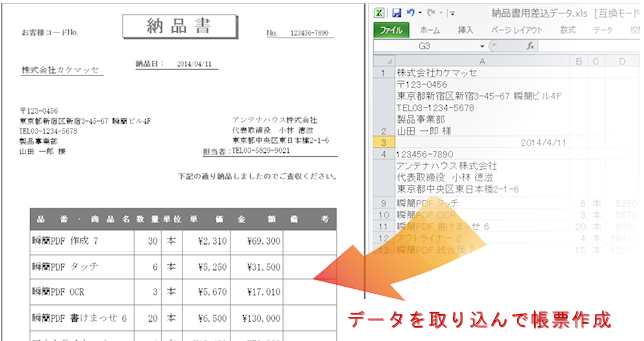
差し込み用の枠の配置
差し込むデータの順に差し込み用の枠を配置しておいて、差し込むデータファイル指定すれば、枠内にデータが表示されます。
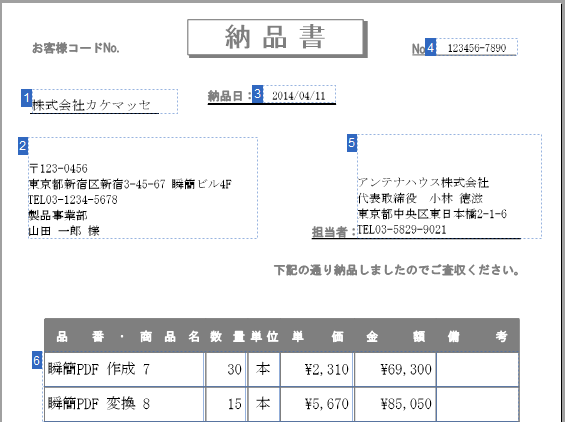
青い番号が差し込み順序です。6 番は表形式の差し込み枠を配置してあります。
文字飾りと枠内の配置
差し込み用の枠には、フォント名や文字サイズ、文字色、枠内での配置といった設定ができます。
画像表示
差し込むデータに画像ファイルパスが書いてあれば、画像として取り込むこともできます。
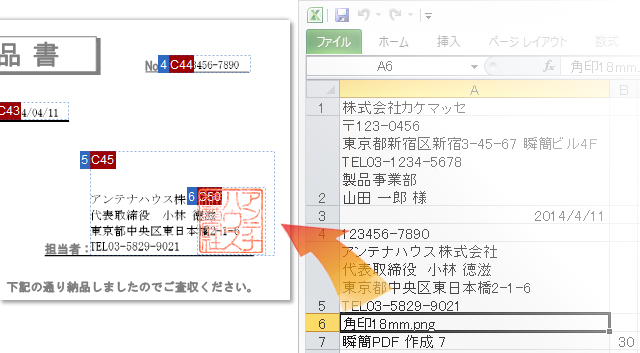
自動フォントサイズ
差し込み用の枠にデータが収まるように自動的に文字サイズを調整することもできます。
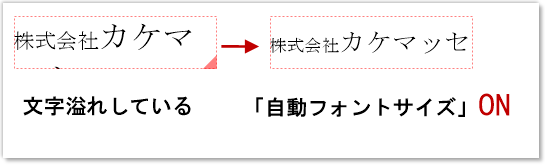
その他、詳しいやり方、手順について
下記ページに手順を追った具体的なやり方説明があります。ぜひご覧ください。
印刷とPDF出力は、Windowsのコマンドプロンプトから本製品のウィンドウを出さずに実行できます。差し込み印刷もコマンドプロンプトから実行できます。
印刷
本製品の設定内容を保存したファイル(書けまっせ 編集情報ファイル)を指定して、指定のプリンターに印刷できます。
差し込み印刷
書けまっせ 編集情報ファイルと差し込み用データファイルを指定しすることで、差し込み処理を行って指定したプリンタに印刷できます。
差し込みPDF出力
書けまっせ 編集情報ファイルと差し込み用データファイルを指定しすることで、差し込み処理を行ってPDFに出力できます。
コマンドラインで使用できるコマンドと構文は下記のようになります。
PDFWriteCmd { /D
オプションは下記のようになります。
| オプション | 解説 |
|---|---|
| /D | <filepath>で作業対象のプロジェクトファイルを指定。省略不可。 |
| /F | <filepath>で差し込み用データファイルを指定。省略可能。 |
| /O | <filepath>でPDF出力時の出力先ファイルパスを指定。印刷の場合は無視されます。省略不可。 |
| /P | <outputtype>でプリンタ名を指定。省略した場合や”@PDF”を指定した場合はPDF出力となります。 |
| /K | <password>でプロジェクトファイルのパスワードを指定します。 |
| /H or /? | ヘルプを表示します。 |
例)test.wppxに差し込み用データ(data.xls)を差し込み、test.pdfに出力
> PDFWriteCmd.exe /D c:\work\test.wppx /F c:\work\data.xls /O c:\work\test.pdf